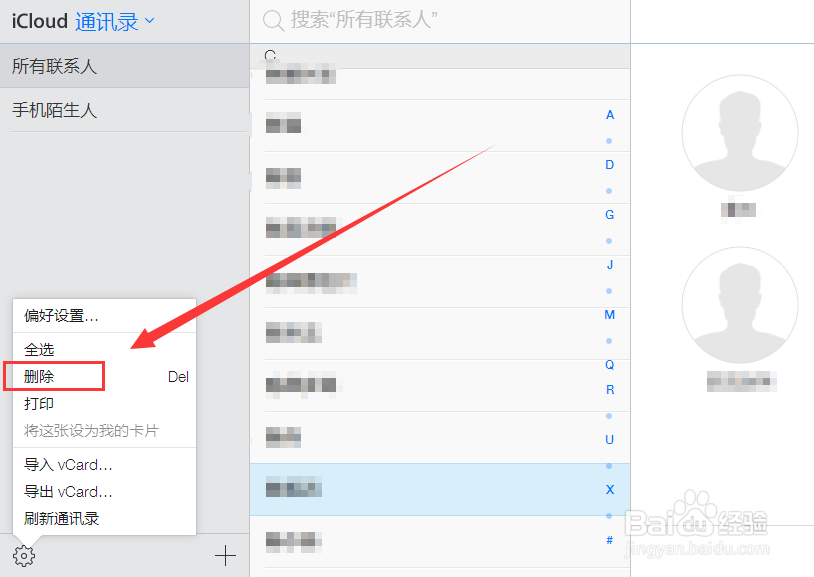苹果iPhone6联系人怎么批量删除【方法大全】
1、iPhone6手机系统不支持批量删除联系人,小编在这里先介绍在手机上使用【QQ通讯录】来实现这个功能的方法。首先我们打开手机App Store,搜索下载【QQ通讯录】,然后安装到手机上。或者手机连接电脑iTunes进行下载安装。如下图所示。
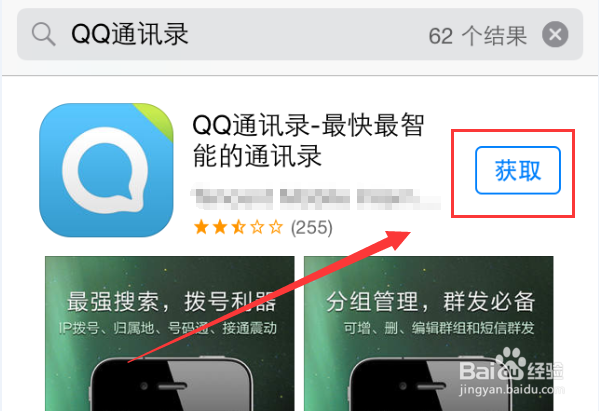
2、在手机上成功安装【QQ通讯录】后,在手机桌面上点击打开这款应用,选择允许“QQ通讯录访问您的通讯录”。点击【好】按钮即可。如下图所示。

3、打开【QQ通讯】应用后,点击页面下方的【联系人】选项,然后再点击右上角的【工具】按钮。如下图所示。
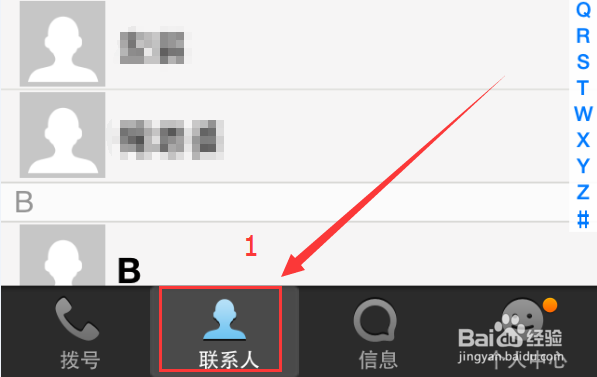

4、然后在弹出的窗口点击选择【批量删除联系人】选项,如下图所示。

5、然后在弹出的界面,批量选择需要删除的联系人,然后点击右上角的【删除】按钮进行删除,就可以快速实现批量删除联系人了。


1、首先在手机上打开App Store,搜索下载【微信电话本】这款应用,成功安装后在手机桌面上打开它。然后我们需要使用微信号进行登录。登录成功后,先点击页面下方的【联系人】按钮,然后在打开的界面点击上方的【全部】按钮,再点击左上角的【选择】按钮。如下图所示。
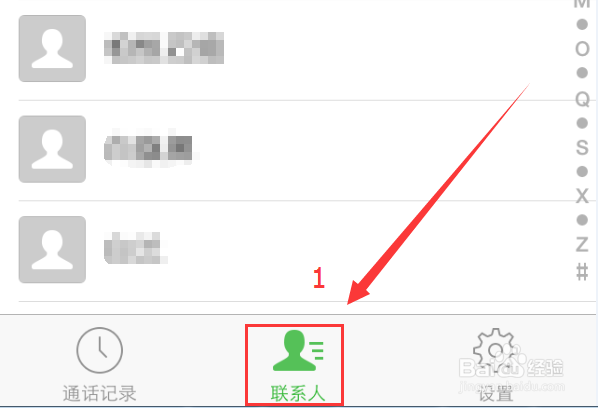
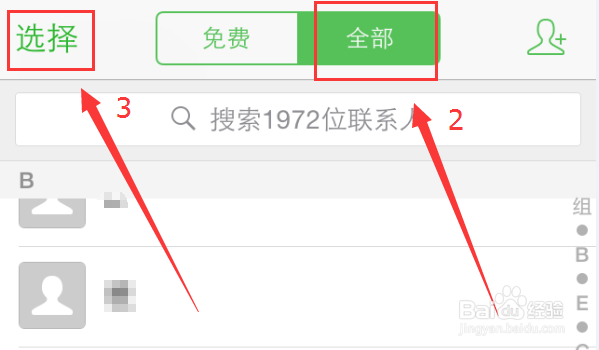
2、然后进行在页面中批量选择需要删除的联系人,选择完毕后点击右下角的【删除】按钮。然后在弹出的窗口中点击【删除】按钮即可成功批量删除这些联系人了。如下图所示。
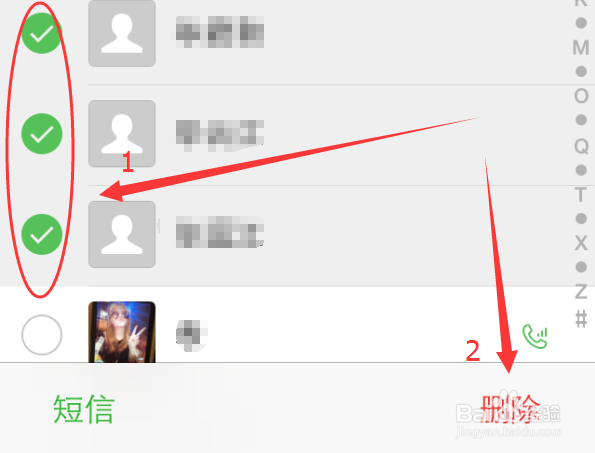

1、首先我们需要在iPhone6上登录iCloud,并且打开【通讯录】选项的按钮。否则我们无法在电脑上登录iCloud实现批量删除的操作。如下图所示。

2、然后电脑上打开iCloud官方网页(找不到网址的话可以百度搜索“iCloud”,点击打开iCloud官网即可),输入自己的Apple ID账号和密码进行登录。如下图所示。
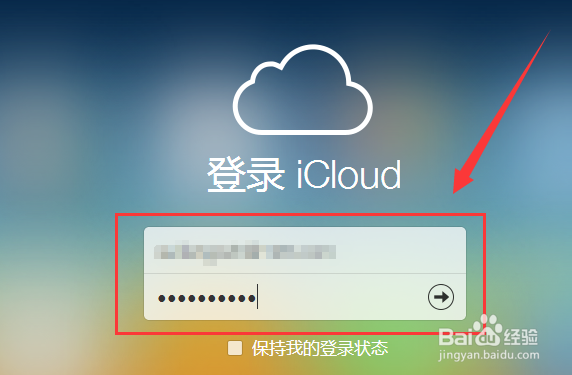
3、成功登录后,在打开的页面中找到【通讯录】图标选项,并且单击打开它。如下图所示。

4、然后按住键盘上的“Ctrl键”,在iCloud通讯录中单击选择需要删除的联系人,这时在右侧窗口就会显示已经选中的联系人。如下图所示。
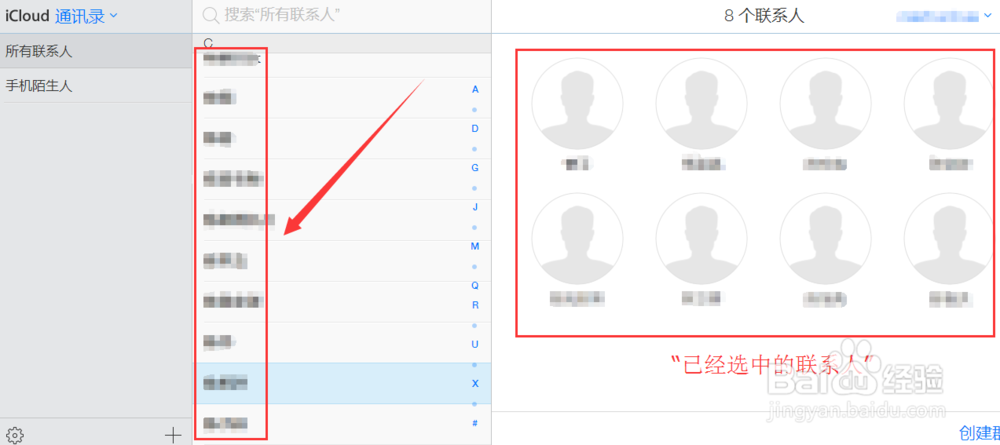
5、然后单击左下角的【设置】图标按钮,再单击选择【删除】选项。在弹出的窗口中单击【删除】按钮,iPhone6手机等待片刻也会同步将刚才的联系人进行删除的。如下图所示。